Bạn đã bao giờ tự in tài liệu và gặp vấn đề không thể in được 2 mặt giấy như khi mang ra tiệm photo. Bài viết này sẽ hướng dẫn bạn cách để in 2 mặt giấy đơn giản cho cả Word, PDF, Excel chi tiết từng bước.
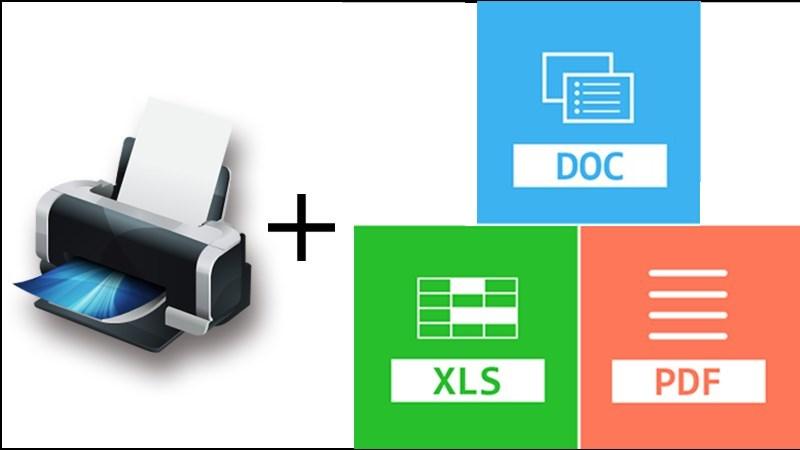
I. Cách in 2 mặt giấy trong Excel
1. Dành cho máy in không hỗ trợ in 2 mặt
Hướng dẫn nhanh
Mở file Excel và chọn vùng cần in > Chọn chuột phải và nhấn chọn Copy > Mở Word > Chọn chuột phải và chọn chế độ dán trong Paste Options > In theo chế độ từng mặt chẵn lẻ trong Word.
Hướng dẫn chi tiết
Bước 1: Tại file Excel cần in, bạn chọn vùng cần in bằng cách bôi đen.
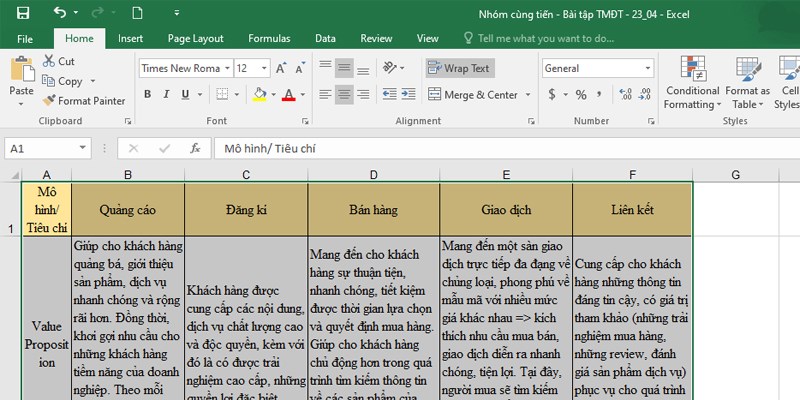
Bước 2: Chọn chuột phải và nhấn chọn Copy.
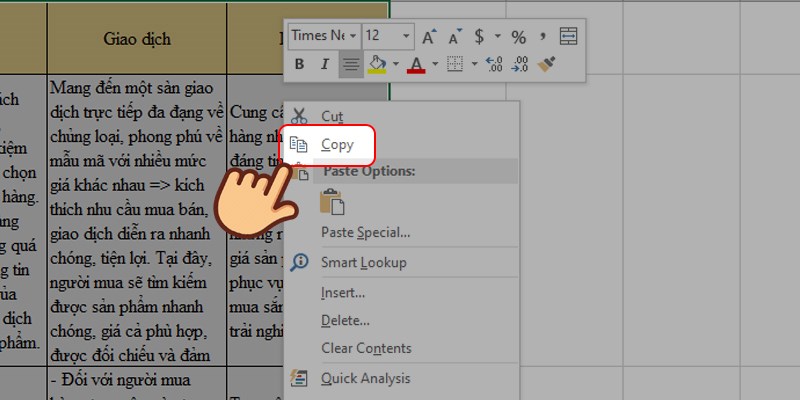
Bước 3: Mở Word, bạn chọn chuột phải và chọn chế độ dán trong Paste Options.
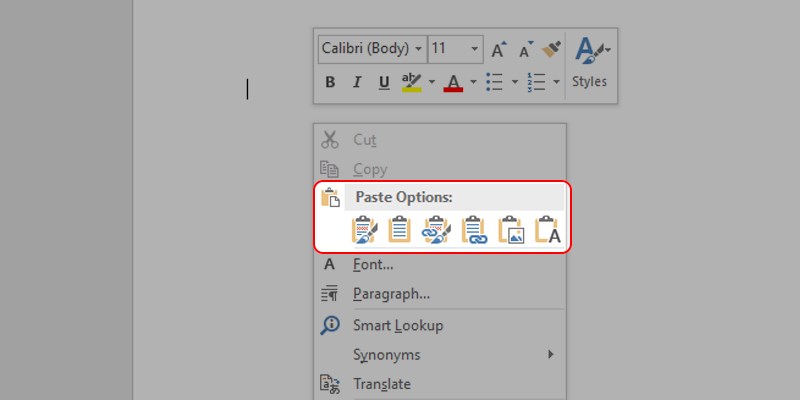
Bước 4: Bạn chọn File > Chọn Print hoặc nhấn Ctrl + P, sau đó tiến hành in theo chế độ từng mặt chẵn lẻ trong Word.
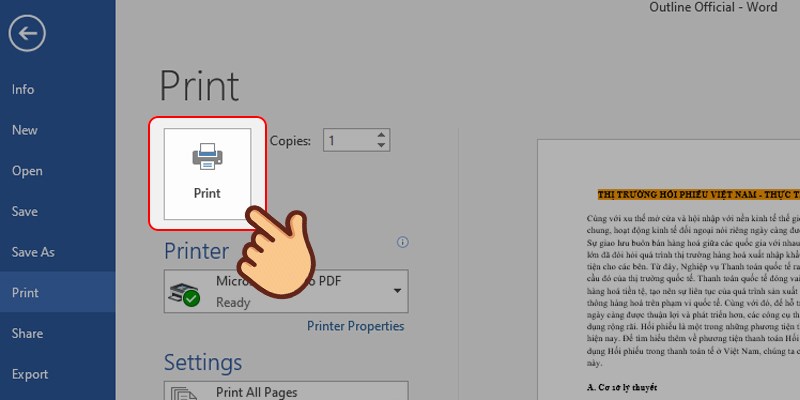
2. Dành cho máy in hỗ trợ in 2 mặt
Hướng dẫn nhanh
Mở file cần in > chọn File > Chọn Print hoặc nhấn Ctrl + P > Nhấn vào dấu mũi tên bên phải của Print One Sided, sau đó chọn Print on Both Sides > Nhấn chọn Print và chờ đợi quá trình in hoàn tất!
Hướng dẫn chi tiết
Bước 1: Mở file cần in sau đó để mở giao diện Print, bạn sử dụng tổ hợp phím Ctrl + P, hoặc vào File > Nhấn chọn Print.
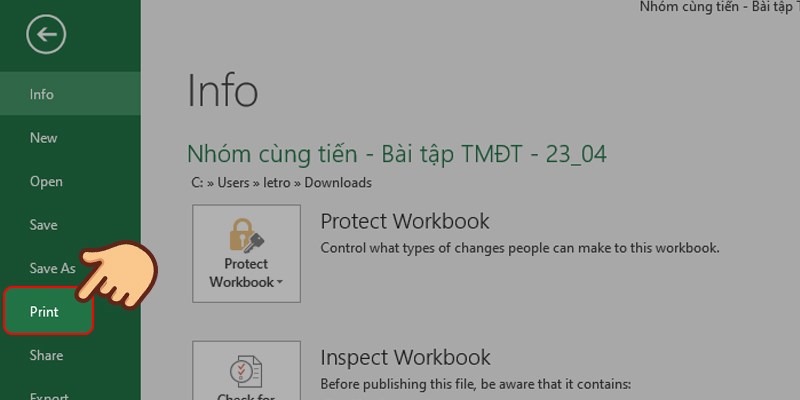 Nhấn chọn Print" width="800" height="400" data-src="https://cdn.tgdd.vn/2020/09/content/excel4-800x400.jpg" class="lazy">
Nhấn chọn Print" width="800" height="400" data-src="https://cdn.tgdd.vn/2020/09/content/excel4-800x400.jpg" class="lazy">
Bước 2: Nhấn vào dấu mũi tên bên phải của Print One Sided, sau đó chọn Print on Both Sides. Tùy chọn 2 kiểu in:
- Flip pages on long edge: In theo chiều dài của trang giấy.
- Flip pages on short edge: In theo chiều rộng của trang giấy.
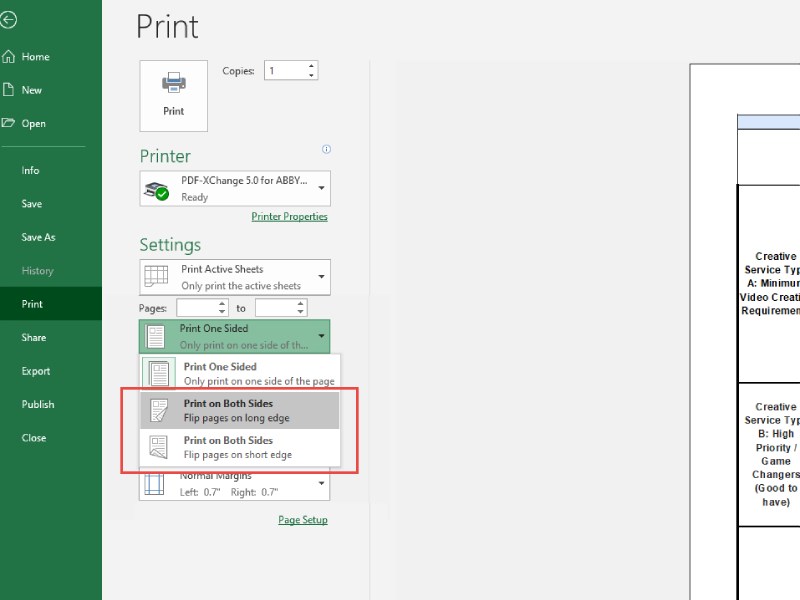
Bước 3: Cuối cùng, nhấn chọn Print và chờ đợi quá trình in hoàn tất!
II. Cách in 2 mặt giấy trong Word
1. Dành cho máy in không hỗ trợ in 2 mặt
Hướng dẫn nhanh
Mở file Word cần in > Nhấn phím Ctrl + P, hoặc vào File > Nhấn chọn Print > Nhấn chọn Page Setup > Chọn Layout > Chọn tiếp Odd page (in trang lẻ) hoặc Even page (in trang chẵn) trong mục Section start > Nhấn chọn Ok > Nhấn chọn Print One Sided > Nhấn chọn Print và bắt đầu in nhé
Hướng dẫn chi tiết
Bước 1: Mở file Word cần in, sau đó để mở giao diện Print, bạn sử dụng tổ hợp phím Ctrl + P, hoặc vào File > Nhấn chọn Print.
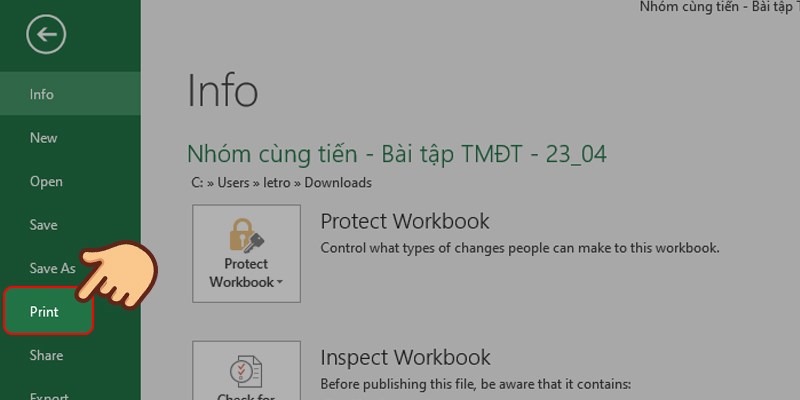 Nhấn chọn Print" width="800" height="400" data-src="https://cdn.tgdd.vn/2020/09/content/word1-800x400.jpg" class="lazy">
Nhấn chọn Print" width="800" height="400" data-src="https://cdn.tgdd.vn/2020/09/content/word1-800x400.jpg" class="lazy">
Bước 2: Tiếp tục nhấn chọn Page Setup để cài đặt in 2 mặt giấy.
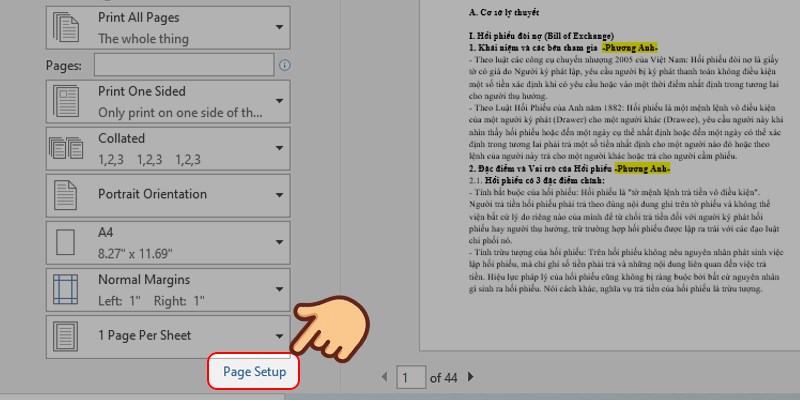
Bước 3: Trong hộp thoại Page Setup, bạn nhấn chọn Layout.
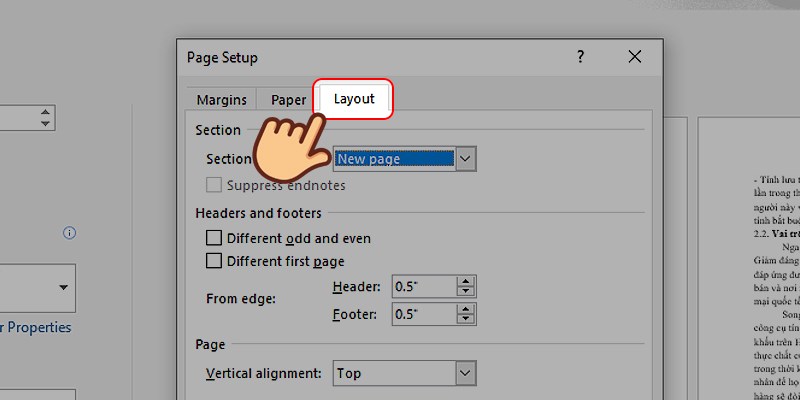
Bước 4: Tại mục Section start, bạn sẽ định dạng in từng mặt giấy > Nhấn chọn OK.
- Chọn Odd page nếu file tài liệu bắt đầu in từ trang lẻ.
- Chọn Even page nếu file tài liệu bắt đầu in từ trang chẵn
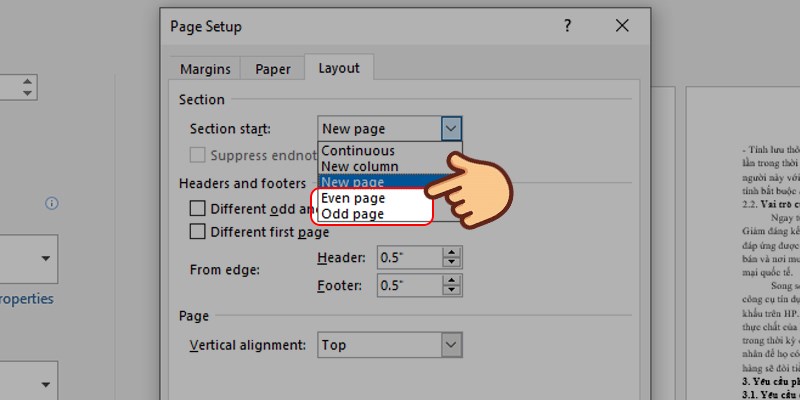
Bước 5: Cuối cùng, bạn nhấn chọn Print One Sided > Nhấn chọn Print và bắt đầu in nhé!
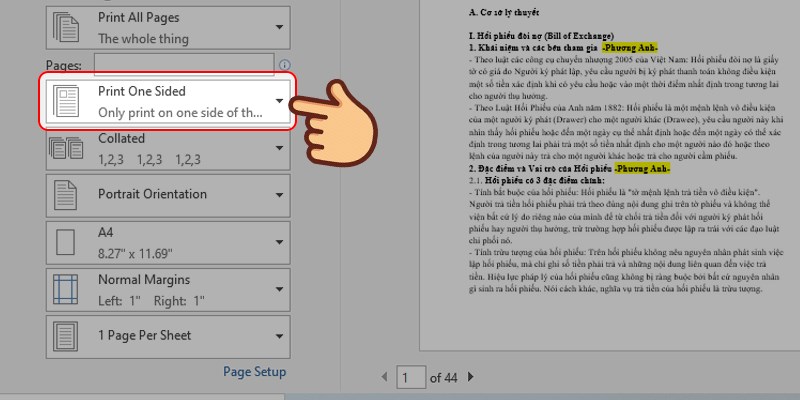
2. Dành cho máy in hỗ trợ in 2 mặt
Hướng dẫn nhanh
Mở giao diện Print > Nhấn chọn Manually Print on Both Sides > Nhấn chọn Print và chờ đợi quá trình in hoàn tất!
Hướng dẫn chi tiết
Bước 1: Để mở giao diện Print, bạn sử dụng tổ hợp phím Ctrl + P, hoặc vào File > Nhấn chọn Print.
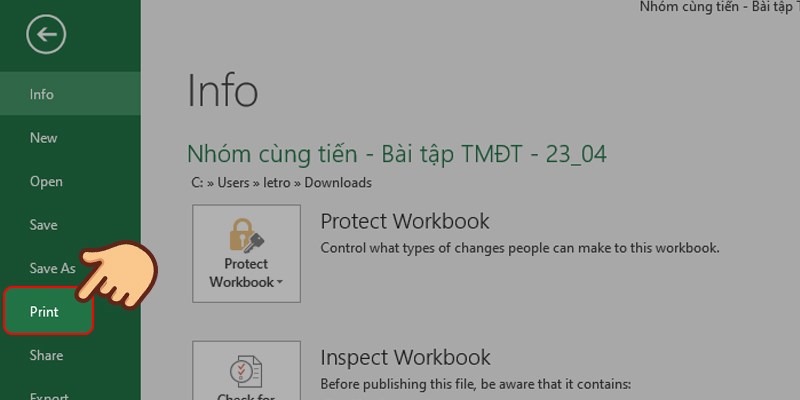 Nhấn chọn Print" width="800" height="400" data-src="https://cdn.tgdd.vn/2020/09/content/word1-800x400-1.jpg" class="lazy">
Nhấn chọn Print" width="800" height="400" data-src="https://cdn.tgdd.vn/2020/09/content/word1-800x400-1.jpg" class="lazy">
Bước 2: Bạn nhấn chọn Manually Print on Both Sides để in 2 mặt giấy.
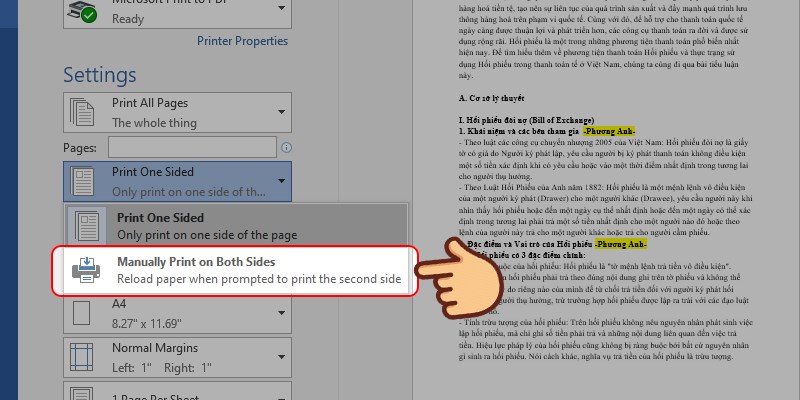
Bước 3: Cuối cùng, nhấn chọn Print và chờ đợi quá trình in hoàn tất!
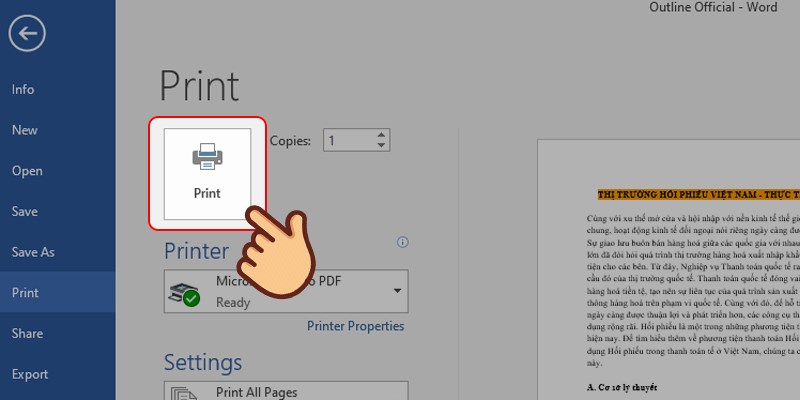
III. Cách in 2 mặt giấy trong PDF
1. Hướng dẫn nhanh
Mở file PDF cần in bằng Foxit PDF và Adobe Reader > Mở giao diện Print > Nhấn chọn Pages > Chọn Odd pages only để tiến hành in trang lẻ > Đảo mặt giấy, thực hiện tương tự và chọn Even pages only để tiến hành in trang chẵn.
2. Hướng dẫn chi tiết
Bước 1: Mở file PDF cần in bằng Foxit PDF và Adobe Reader hoặc các phần mềm đọc file PDF khác, nhấn chọn Print hoặc sử dụng tổ hợp phím Ctrl + P.
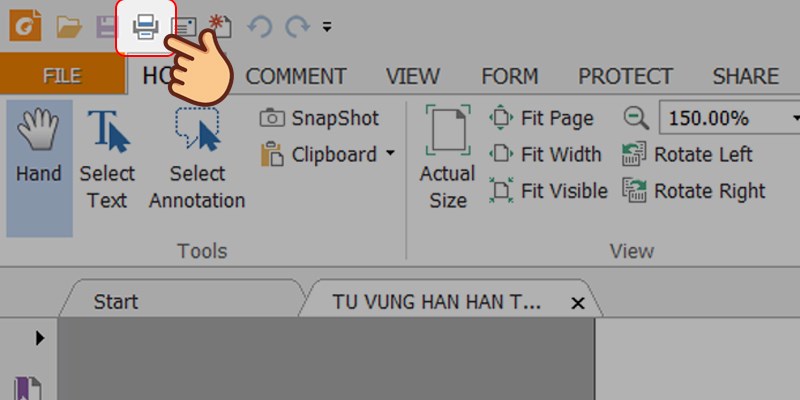
Bước 2: Sau đó, bạn nhấn chọn Pages để đánh dấu những trang cần in.
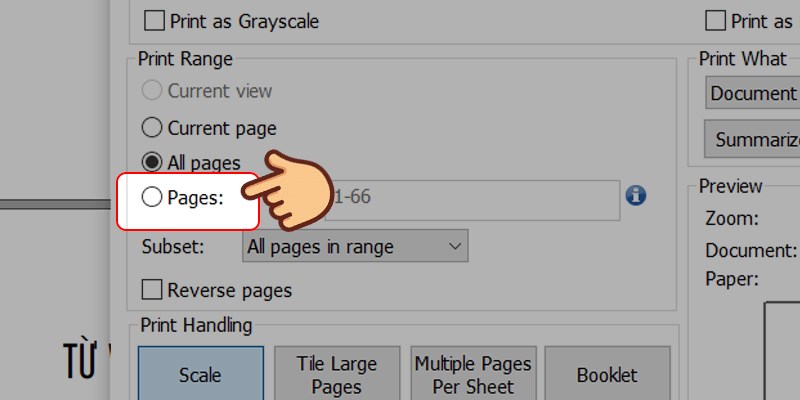
Bước 3: Ở mục Subset, nhấn chọn Odd pages only để tiến hành in trang lẻ > Nhấn OK để tiến hành in.
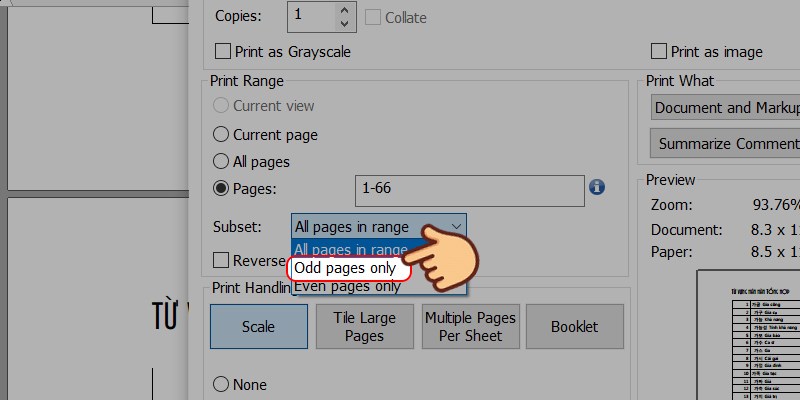
Bước 4: Sau khi in xong 1 mặt tất cả trang lẻ, bạn đảo mặt giấy, thực hiện thao tác tương tự và chọn Even pages only để tiến hành in trang chẵn.
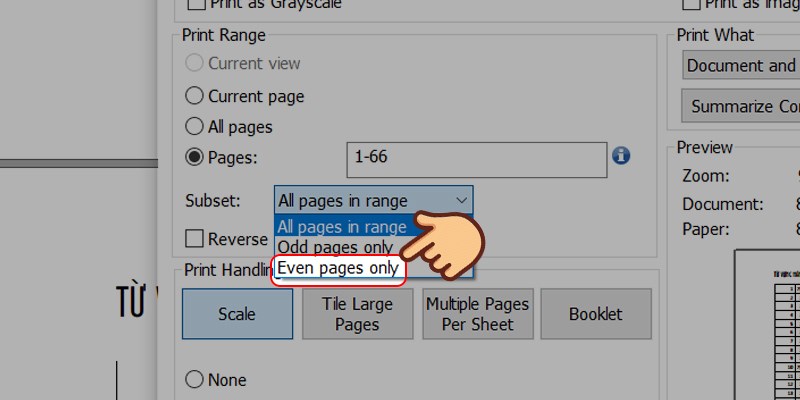
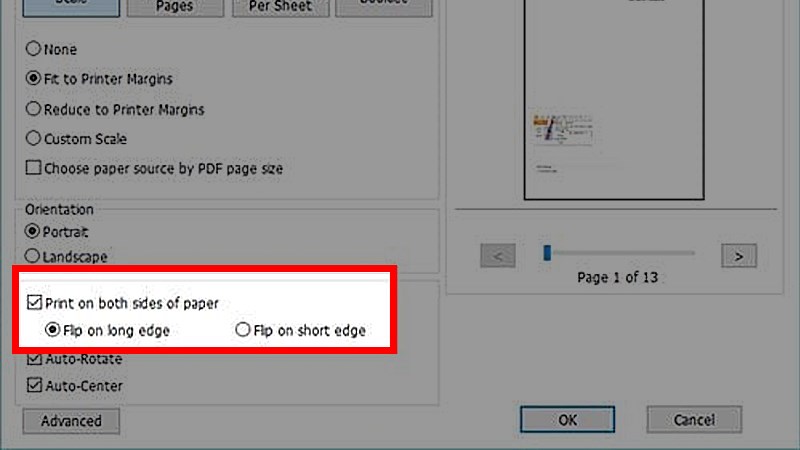
Chỉ với các thao tác đơn giản trên, bạn đã có thể in cả 2 mặt tài liệu Word, Excel, PowerPoint, PDF giúp tiết kiệm giấy, dễ xem tài liệu hơn rồi! Nếu bạn gặp khó khăn trong quá trình thao tác, đừng ngại để lại bình luận bên dưới nhé. Chúc bạn thực hiện thành công!



